Comment récupérer les données iPhone avec un iPhone cassé ?|2025|
Il est devenu presque inévitable : l'instant d'inattention, un geste maladroit, et votre fidèle iPhone se retrouve par terre. Dans un monde où nos smartphones sont le reflet de nos vies, contenant photos, contacts, messages et souvenirs précieux, un tel accident peut sembler catastrophique. Mais bien au-delà de l'aspect esthétique endommagé, la véritable angoisse provient souvent de la perte potentielle de données. Heureusement, il existe plusieurs méthodes pour récupérer vos données, même avec un iPhone cassé. Ainsi, même dans ces moments de panique, tout espoir n'est pas perdu.
- Partie 1:Récupérer les données iPhone lorsque l'écran est cassé mais que l'écran tactile fonctionne encore ?
- Partie 2:Récupérer les données iPhone lorsque l'écran de l'iPhone est cassé et que l'écran tactile ne fonctionne pas ?
Comment récupérer les données iPhone lorsque l'écran est cassé mais que l'écran tactile fonctionne encore ?
Méthode 1: Récupérer les données iPhone avec iCloud
iCloud, le service de stockage en nuage d'Apple, est une ressource précieuse pour de nombreux utilisateurs, agissant comme un filet de sécurité pour les moments imprévus. Dans le contexte d'un iPhone endommagé, c'est souvent le premier recours que beaucoup cherchent.
- Connectez-vous à votre compte iCloud depuis un autre appareil ou un ordinateur. Assurez-vous d'utiliser une connexion sécurisée et stable pour éviter tout problème pendant le processus.
- Une fois connecté, naviguez dans l'interface utilisateur. Vous y trouverez des onglets dédiés pour chaque type de contenu: photos, contacts, notes, rappels, et plus encore. Ces éléments ont été préalablement synchronisés et sauvegardés, souvent sans même que nous en ayons conscience.
- Sélectionnez les données que vous souhaitez récupérer. Vous avez la possibilité de prévisualiser certains éléments pour vous assurer qu'ils sont intacts. Puis, téléchargez-les directement sur l'appareil ou l'ordinateur sur lequel vous travaillez.
Il est important de noter que pour que cette méthode fonctionne, la synchronisation iCloud doit avoir été activée sur votre iPhone avant l'accident. Si c'est le cas, vos données les plus récentes devraient être disponibles, offrant une lueur d'espoir dans une situation autrement sombre.
Méthode 2: Récupérer les données iPhone avec Tenorshare UltData iOS
Tenorshare UltData iOS se distingue comme l'une des solutions les plus fiables et efficaces pour la récupération de données, particulièrement quand on est confronté à des situations délicates telles que la perte de données d'un iPhone cassé. Sa simplicité d'utilisation et son interface intuitive en font un choix de prédilection pour beaucoup.
Téléchargez et lancez UltData
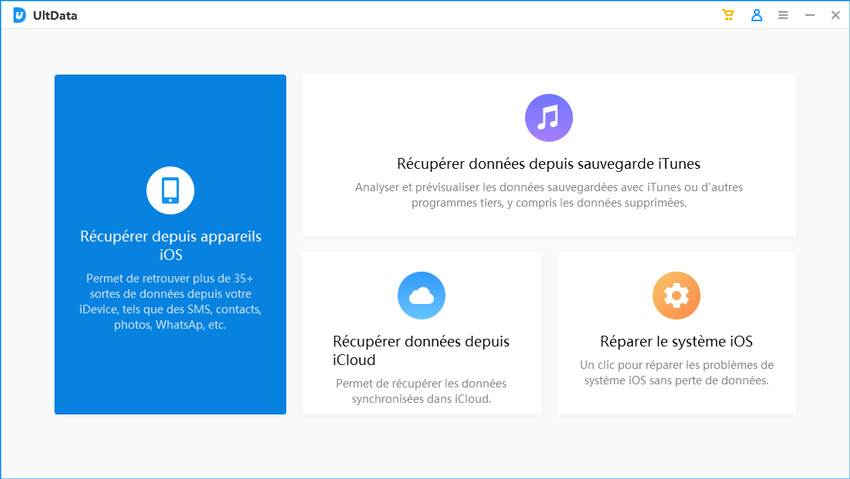
Connectez appareil iOS à PC/Mac.
Une fois que votre appareil est reconnu, passez à « Récupérer depuis appareils iOS ». Cochez les sortes de fichiers et cliquez sur Analyser.Analysez les données supprimées.
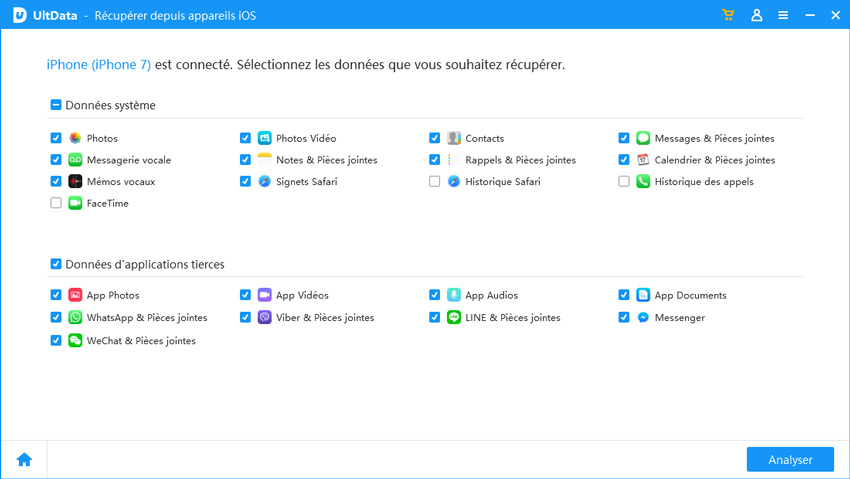
Après l’analyse, vous verrez toutes les données récupérables sur votre iDevice avec écran cassé. Sélectionnez ce que vous désirez et cliquez sur "Récupérer vers PC" pour effectuer la récupération.

Récupérez données effacées de l'appareil iOS.Sans sauvegrade, vous arriverez à récupérer toutes vos données perdues. À noter également que vous pouvez choisir de récupérer des contacts, messages, notes directement vers votre appareil iOS.

Méthode 3: Récupérer les données iPhone via iTunes
iTunes, malgré les évolutions technologiques et l'émergence d'autres outils, est un pilier dans l'écosystème d'Apple, surtout pour ceux qui utilisent des versions d'ordinateurs plus anciennes ou qui préfèrent l'interface familière d'iTunes pour la gestion de leurs appareils.
- Ouvrez iTunes sur votre ordinateur. Assurez-vous d'avoir la dernière version pour éviter toute incompatibilité. Connectez ensuite votre iPhone cassé à l'ordinateur via un câble USB. iTunes devrait reconnaître votre appareil assez rapidement.
- Dans la barre d'outils supérieure, vous remarquerez une petite icône représentant votre iPhone. Cliquez dessus pour accéder aux détails de votre appareil. Dans le volet de navigation, allez dans l'onglet "Résumé". Ici, vous aurez l'option "Restaurer la sauvegarde".
- Une fois que vous cliquez sur "Restaurer la sauvegarde", une liste des sauvegardes disponibles apparaîtra. Il est judicieux de choisir la sauvegarde la plus récente, car elle contiendra probablement toutes vos données les plus récentes. Cependant, si vous avez des raisons spécifiques, vous pouvez opter pour une sauvegarde antérieure. Une fois que vous avez fait votre choix, cliquez sur "Restaurer" et patientez.
Durant le processus de restauration, il est impératif de ne pas déconnecter votre iPhone ou de fermer iTunes. Une fois la restauration terminée, votre iPhone redémarrera et vos données précieuses seront de retour. Cette méthode a fait ses preuves à maintes reprises et illustre pourquoi iTunes a été pendant longtemps l'outil de prédilection pour la gestion des appareils iOS.
Méthode 4: Récupérer les données iPhone via Finder
Pour les utilisateurs de MacOS Catalina et versions ultérieures, Apple a introduit quelques changements majeurs dans la façon dont les iPhones sont gérés, déplaçant de nombreuses fonctionnalités d'iTunes vers le Finder. Voici comment vous pouvez utiliser ce système mis à jour pour récupérer vos données :
- Assurez-vous d'abord que votre Mac est à jour. Connectez ensuite votre iPhone à votre Mac à l'aide d'un câble USB. Assurez-vous que votre appareil est déverrouillé et approuvez toute demande de confiance si nécessaire.
- Ouvrez Finder sur votre Mac. Dans la barre latérale, sous la rubrique "Emplacements", vous devriez voir votre iPhone listé. Cliquez dessus pour afficher les détails et les options de gestion de votre appareil.
- Dans l'interface qui s'affiche, vous verrez une section dédiée aux sauvegardes. Cliquez sur "Restaurer la sauvegarde". Une fenêtre s'ouvrira alors, vous permettant de choisir parmi les sauvegardes disponibles. Sélectionnez celle qui vous convient le mieux en fonction de la date et de la taille, puis cliquez sur "Restaurer".
Durant tout le processus, il est essentiel de veiller à ce que la connexion entre votre iPhone et le Mac reste stable pour éviter toute interruption qui pourrait potentiellement endommager davantage vos données. Une fois la restauration terminée, déconnectez votre iPhone en toute sécurité et vérifiez que toutes vos données ont été correctement restaurées.
Comment récupérer les données iPhone lorsque l'écran de l'iPhone est cassé et que l'écran tactile ne fonctionne pas ?
Vous pourrez récupérer des données d'un appareil Android bloqué en boucle de démarrage via Google Drive. Google Drive est l'un des services cloud les plus populaires pour les utilisateurs Android, mais cette méthode ne fonctionnera que si vous avez déjà sauvegardé vos fichiers sur Google Drive ou synchronisé vos fichiers avec Google Drive.
Récupérer les données iPhone depuis iCloud avec Tenorshare UltData iOS
Parmi les diverses méthodes de récupération de données, Tenorshare UltData iOS est une étoile montante qui a rapidement gagné en popularité parmi les utilisateurs d'iPhone. Son efficacité n'est plus à prouver et son utilisation reste accessible même pour les moins avertis en technologie. Il offre une alternative aux méthodes traditionnelles, en proposant notamment une récupération directe depuis iCloud sans avoir besoin de connecter physiquement l'iPhone. Voici comment tirer parti de cette fonctionnalité innovante :
Lancez Tenorshare UltData iOS sur un ordinateur.
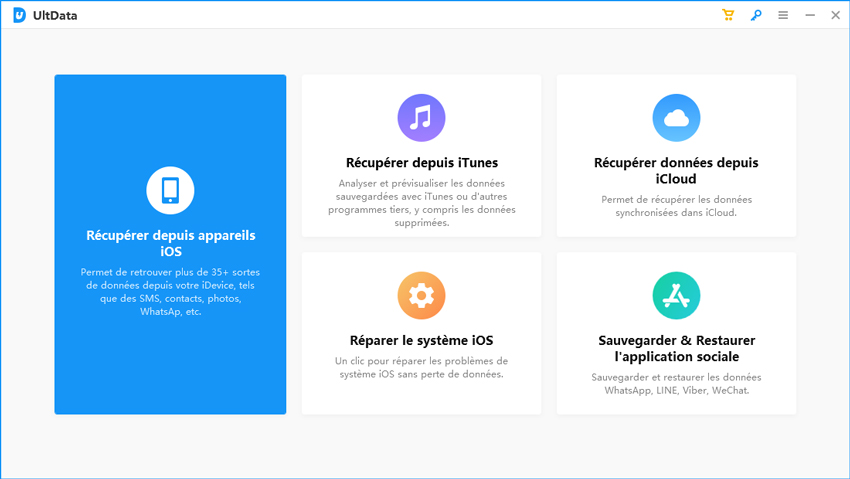
Sélectionnez "Récupérer depuis iCloud".
Connectez-vous à votre compte iCloud.
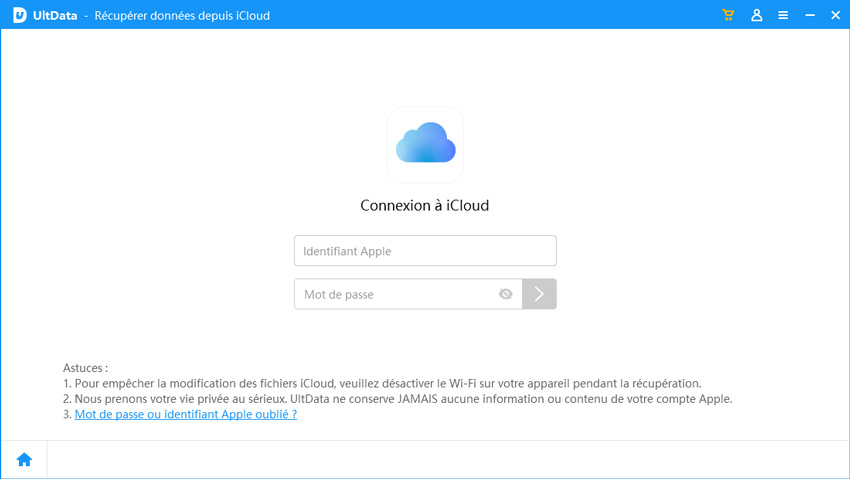
Sélectionnez le type de données que vous souhaitez récupérer à partir d'iCloud.

Récupérer données à partir d'iCloud

Conclusion
La technologie, avec sa progression constante, nous a certainement facilité la vie, en particulier lorsqu'il s'agit de gérer des situations imprévues comme la casse d'un téléphone. De simples services intégrés comme iCloud et iTunes, aux logiciels dédiés comme Tenorshare UltData iOS, la récupération de données n'est plus un casse-tête. En fait, ces outils rendent le processus presque transparent et presque automatisé. Cependant, malgré ces avancées, il est toujours primordial de prendre des précautions en amont. Prenez le temps de vous informer, effectuez régulièrement des sauvegardes et familiarisez-vous avec ces méthodes. Ainsi, vous serez non seulement équipé pour répondre aux urgences, mais aussi en mesure de minimiser le drame de la perte définitive de vos données.
- Retrouver 35+ types de fichiers (SMS, photos, vidéos, contacts, WhatsApp, etc.)
- Logiciel N°1 pour extraire toutes les données d'une copie de sauvgearde iCloud
- Récupérer vos données d'iPhone/iPad/iPod désirées. Logiciel intuitif, facile à utiliser.
- Sauvegarder, restaurer des messages WhatsApp, LINE, Kik, Viber, WeChat.
- Compatible avec les dernières versions d'iOS 18 et d'iPhone 16/Plus/Pro/Pro Max.
- Tenorshare 4uKey permet de supprimer le code d'accès au temps d'écran sans perte de données.
- Tenorshare New Release : iAnyGo - Changer la position GPS sur iPhone/iPad/Android en un seul clic.
- Tenorshare 4MeKey : Supprimer le verrouillage d'activation iCloud sans mot de passe/identifiant Apple. [Compatible avec iOS 16.7]

Tenorshare UltData
Meilleur Logiciel de Récupération de Données pour iPhone
Taux de Récupération de Données le Plus Élevé












